Как изменить разрешение изображения в Фотошопе (Photoshop)
Начинающие пользователи часто имеют в виду под разрешением изображения его размер. Стоит уточнить, что размер изображения – это ширина и высота, а разрешение – это мера четкости деталей, которая измеряется в пикселях на дюйм (ppi). От «ppi» зависит качество картинки, чем больше это значение, тем качественней изображение.
В данной статье будет показано, как изменить разрешение изображения в программе Фотошоп. В качестве примера будет использован Adobe Photoshop CC 2015.
Сверху на панели управления нажмите на вкладке «Изображение»(Image) и выберите пункт «Размер изображения»(Image Size) или зажмите сочетание клавиш Alt+Ctrl+i.
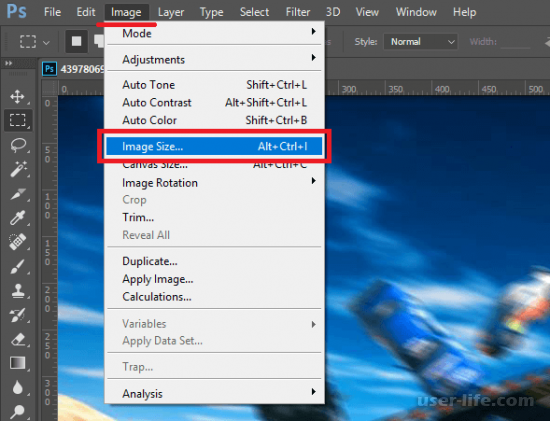
Откроется новое окно, в котором находятся требуемые настройки. С их помощью можно легко изменить размер и разрешение изображения. В строчке «Разрешение»(Resolution) будет стоять текущее значение разрешения, которое вы можете поменять.
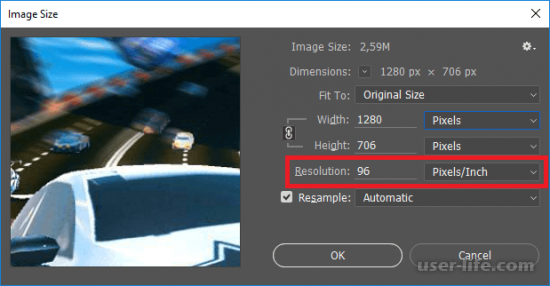
Стоит отметить, что изменяя разрешение изображения, изменяется и размер исходного файла. Можно без опасений уменьшать значения «ppi», но если его увеличить, то общее качество картинки снизится. Для получения лучшего качества потребуется дальнейшая дополнительная обработка.
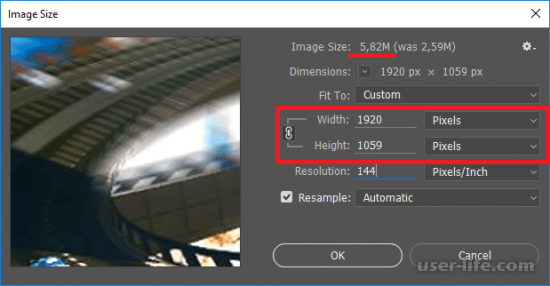
При смене разрешения для достижения наилучшего результата можно сменить метод интерполяции. Нажмите на раскрывающийся список в строке «Интерполяции»(Resemple), в нем будут отображены варианты обработки интерполяции.
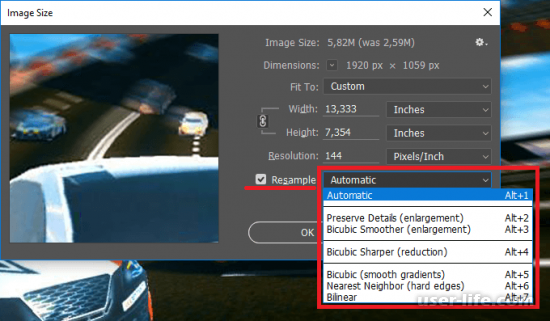
Можете менять методы и смотреть в окне превью, как будет изменяться изображение. Для большей наглядности, выберите на картинке участок с мелкими деталями. После завершение настройки останется только нажать на клавишу «ОК».
В данной статье будет показано, как изменить разрешение изображения в программе Фотошоп. В качестве примера будет использован Adobe Photoshop CC 2015.
Сверху на панели управления нажмите на вкладке «Изображение»(Image) и выберите пункт «Размер изображения»(Image Size) или зажмите сочетание клавиш Alt+Ctrl+i.
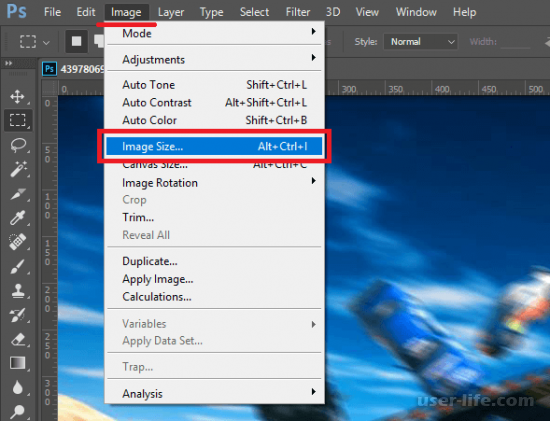
Откроется новое окно, в котором находятся требуемые настройки. С их помощью можно легко изменить размер и разрешение изображения. В строчке «Разрешение»(Resolution) будет стоять текущее значение разрешения, которое вы можете поменять.
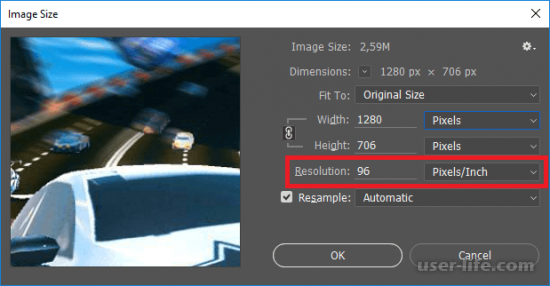
Стоит отметить, что изменяя разрешение изображения, изменяется и размер исходного файла. Можно без опасений уменьшать значения «ppi», но если его увеличить, то общее качество картинки снизится. Для получения лучшего качества потребуется дальнейшая дополнительная обработка.
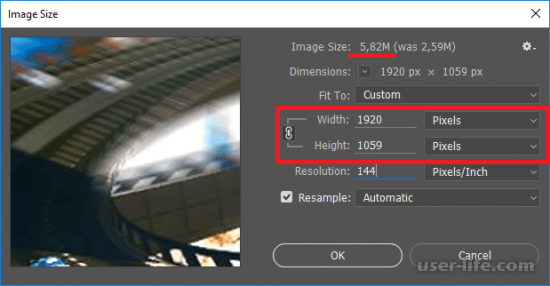
При смене разрешения для достижения наилучшего результата можно сменить метод интерполяции. Нажмите на раскрывающийся список в строке «Интерполяции»(Resemple), в нем будут отображены варианты обработки интерполяции.
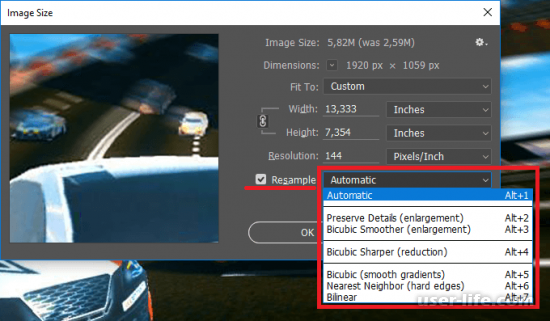
Можете менять методы и смотреть в окне превью, как будет изменяться изображение. Для большей наглядности, выберите на картинке участок с мелкими деталями. После завершение настройки останется только нажать на клавишу «ОК».
Рейтинг:
(голосов:1)
Предыдущая статья: Необходимо войти в аккаунт Гугл плей маркет пишет что делать
Следующая статья: Как изменить цвет текста в PowerPoint?
Следующая статья: Как изменить цвет текста в PowerPoint?
Не пропустите похожие инструкции:
Комментариев пока еще нет. Вы можете стать первым!
Популярное
Авторизация

























Добавить комментарий!